Cuprins
MyWebSearch , este un adware de browser și un program hijacker, care modifică setările de căutare implicite ale browserului dvs. și efectuează redirecționări atunci când navigați pe internet. Adware-ul este inclus în interiorul programelor de instalare de software. După instalarea programului, acesta vă schimbă pagina de start în "http://home.mywebsearch.com", emulează motorul de căutare Google și afișează reclame din marketingul online.
Acest program adware este, de asemenea, responsabil pentru programele malware care vă pot afecta calculatorul.

Pentru a elimina complet " MyWebSearch ", urmați procedura de mai jos:
Pasul 1. Îndepărtați " MyWebSearch " din browserul dumneavoastră (Internet Explorer sau Firefox).
Internet Explorer
Cum se elimină " MyWebSearch" din Internet Explorer și restaurați setările browserului.
1. Deschideți Internet Explorer și apoi deschideți " Opțiuni Internet ”.
Pentru a face acest lucru, din meniul File al IE, alegeți " Unelte " > " Opțiuni Internet ”.
Aviz*: În cele mai recente versiuni ale IE, apăsați butonul " Unelte " pictograma  în dreapta sus.
în dreapta sus.
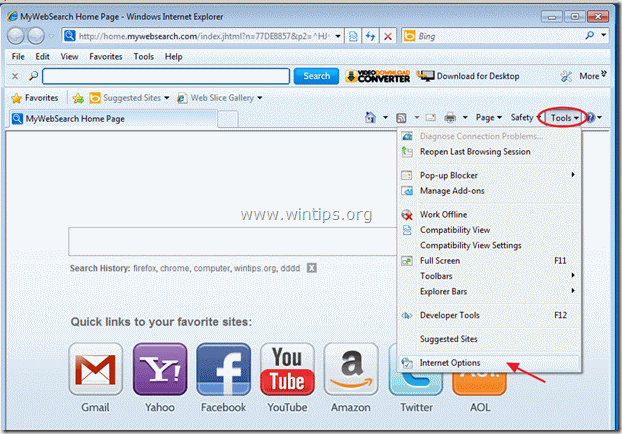
2. Faceți clic pe " Avansat ".
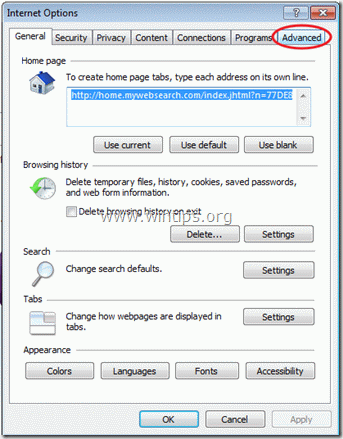
3. Alegeți " Resetare ”.
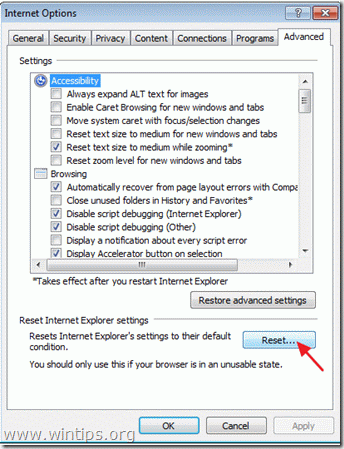
4. Bifați (pentru a activa) caseta " Ștergeți setările personale " și alegeți " Resetare ”.
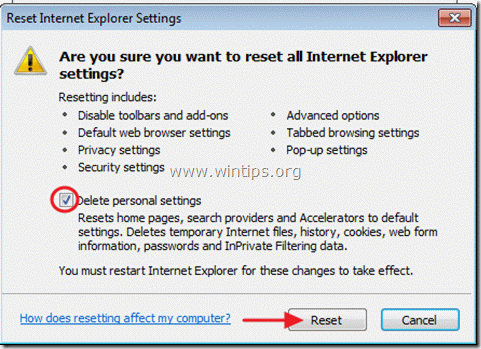
5. După ce acțiunea de resetare este finalizată, apăsați " Închideți " și apoi alegeți " OK " pentru a ieși din opțiunile Internet Explorer.
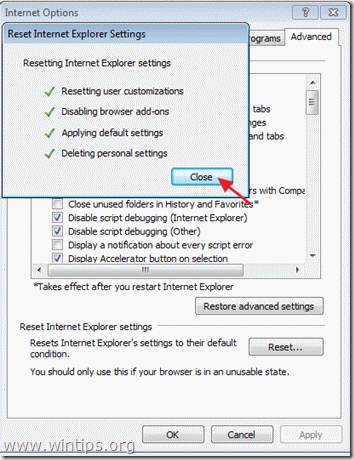
6. Închideți Internet Explorer și procedează la etapa 2.
Mozilla Firefox
Cum se elimină " MyWebSearch" din Mozilla Firefox și restabiliți setările browserului.
1. În primul rând trebuie să aveți activată "Bara de meniu" principală a Firefox.
* Faceți clic dreapta, pe spațiul gol din dreapta "Page Tab" și activează Firefox "Bara de meniu".
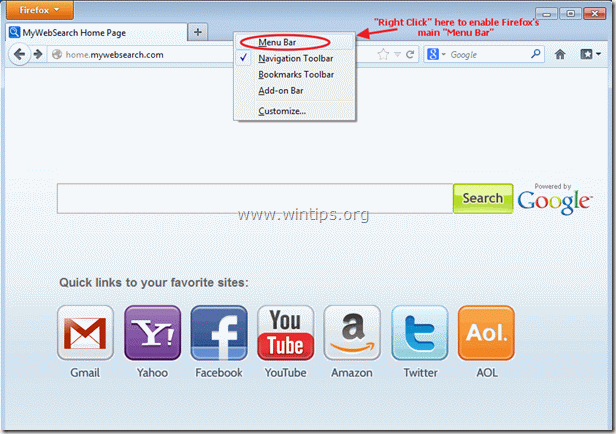
2. Din meniul principal al Firefox, mergeți la: " Unelte " > " Opțiuni ”.
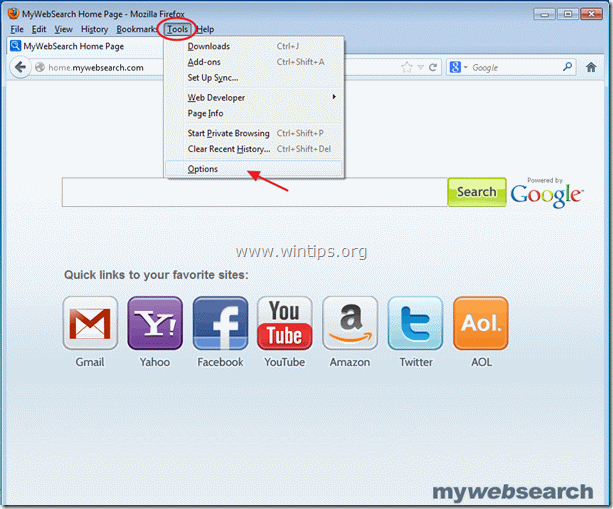
2. La " General ", mergeți la " Pagina de start " și șterge " home.mywebsearch.com " și introduceți pagina de pornire preferată: de exemplu, www.google.com. Apoi alegeți " OK" pentru a ieși din opțiunile Firefox.
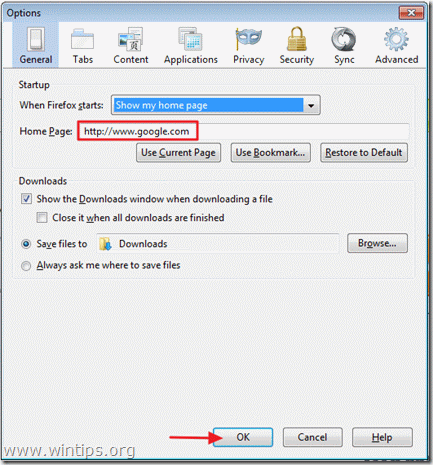
3. Din meniul principal al Firefox, mergeți la: " Unelte " > " Suplimente ”.
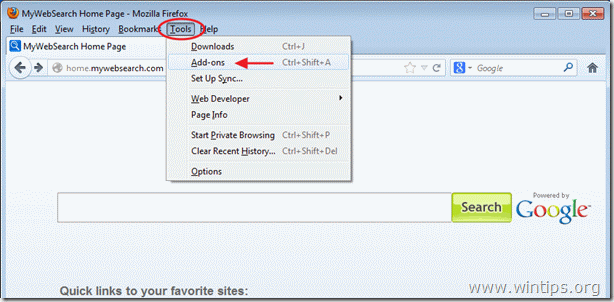
4. La " Suplimente ", alegeți managerul " Plugin-uri" opțiunile din stânga.

5. Alegeți opțiunea " MindSpark Toolbar Platform Plugin Stub....: și apăsați butonul " Dezactivați " de pe linia respectivă.
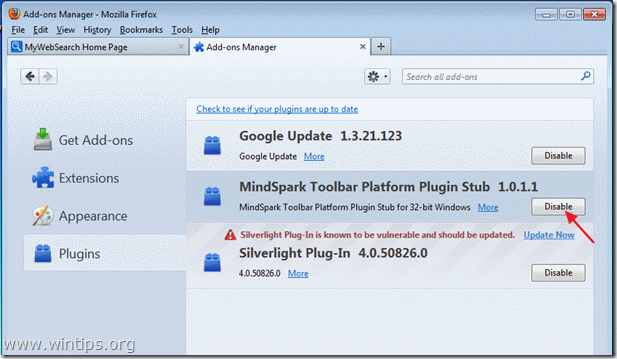
6. Închideți toate ferestrele Firefox și treceți la următoarea etapă.
Etapa 2: C slabă computerul dvs. de la amenințări rău intenționate.
Utilizați " MalwareBytes Anti-Malware " la curat computerul dvs. de la amenințări rău intenționate.
1. Descărcați și instalați " MalwareBytes Anti-Malware " de aici.*
Aviz*: Dacă nu știți cum să instalați " MalwareBytes Anti-Malware" citiți acest post.
2. Fugi " Malwarebytes Anti-Malware" și permiteți programului să se actualizeze la cea mai recentă versiune și la baza de date rău intenționată, dacă este necesar.
3. Atunci când pe ecran apare fereastra principală "Malwarebytes Anti-Malware", alegeți opțiunea de scanare implicită:
“ Efectuați o scanare rapidă " și apoi alegeți " Scanare " și lăsați programul să vă scaneze sistemul în căutarea amenințărilor.
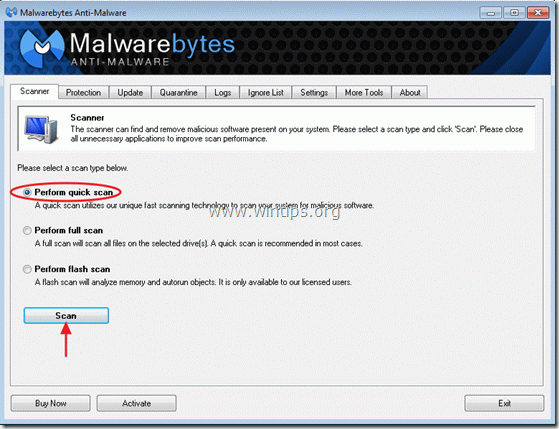
4. Când scanarea este finalizată, alegeți " OK ”
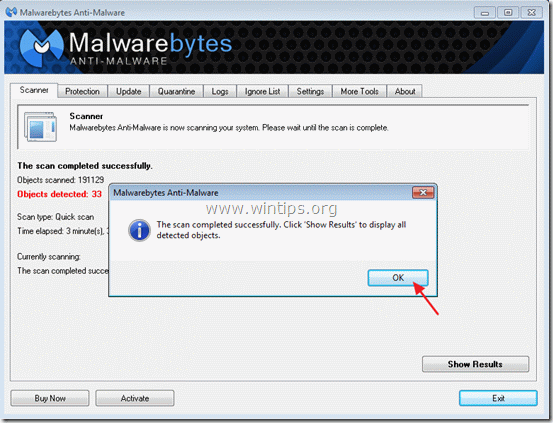
5. Apăsați tasta " Afișați rezultatele " pentru a vizualiza și elimina amenințările malițioase.
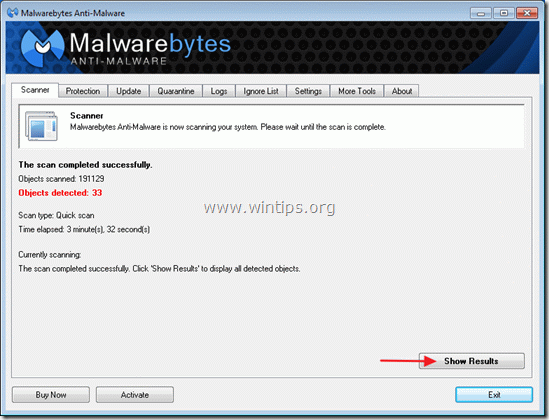
6. În fereastra "Show Results" (Afișare rezultate) verificare - folosind butonul din stânga al mouse-ului. toate obiectele infectate și apoi alegeți " Eliminați selectat " și lăsați programul să elimine amenințările selectate.

7. Când procesul de eliminare a obiectelor infectate este finalizat, " Reporniți sistemul pentru a elimina corect toate amenințările active ”.
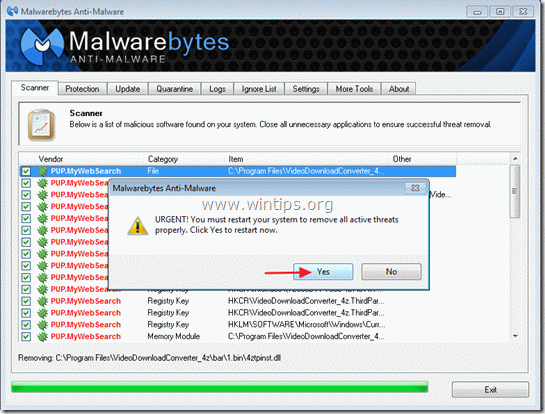
8. După repornirea sistemului, rulați din nou Malwarebytes' Anti-Malware pentru a vă asigura că nu mai există alte amenințări în sistem*.
Pasul 3: Curățați fișierele temporare nedorite și intrări de registru invalide.
Utilizați " CCleaner " și treceți la curat sistemul dvs. de la o sursă temporară fișiere de internet și intrări de registru invalide.
Dacă nu știți cum să instalați și să utilizați "CCleaner", citiți aceste instrucțiuni.
Sfaturi: Pentru a vă asigura că computerul dumneavoastră este curat și sigur, efectuați o scanare completă Malwarebytes' Anti-Malware în ferestre " Modul sigur “.
{Pentru a intra în modul de siguranță Windows, apăsați butonul " F8 " în timp ce computerul pornește, înainte de apariția logo-ului Windows. Când apare tasta " Meniul Opțiuni avansate Windows " apare pe ecran, folosiți tastele săgeți de la tastatură pentru a vă deplasa la Mod sigur și apoi apăsați " ENTER “}

Andy Davis
Blogul unui administrator de sistem despre Windows





